ppt打不开一直提示要修复怎么办 ppt打不开了怎么修复
更新日期:2023-05-17 08:52:53
来源:互联网
用户在日常的办公中经常要用到PowerPoint软件去制作演讲的展示文件,但有些时候会遇到做好的PPT文件打不开一直提示要修复,这种情况应该怎么处理呢?方法很简单,大家在该PPT文件中找到信任中心,在其中将“启用宏后自动添加为受信任的文档”这个选项给勾上,这样就能顺利修复PPT然后正常打开了。
ppt打不开一直提示要修复怎么办:
1.在电脑上新建一个PPT文件并点击打开。
2.打开PPT后在上方点击【WPS演示】,在下方的选项中点击【选项】。

3.在【选项】界面中找到左侧的【信任中心】并点击。
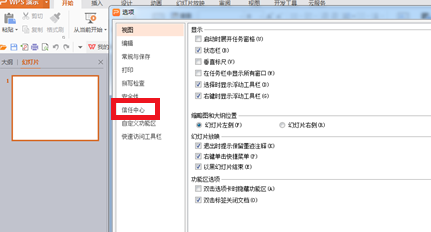
4.在信任中心中找到靠下位置的【启用宏后自动添加为受信任的文档】,把这个选项给选上,点击【确定】。
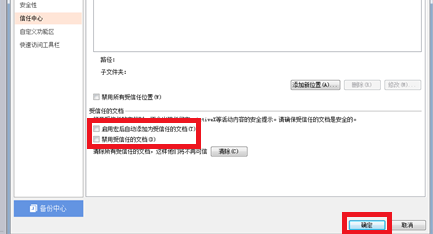
5.这样就设置好了,继续打开之前一直提示修复的PPT,发现已经可以打开了。这样就解决了ppt打不开提示修复的问题了。










